想要从零学...
之前发了FILTER函数的使用方法,有很多粉丝问到Xlookup函数,今天Xlookup函数来了,可以说是现阶段最好用的查找函数了,废话不多说,让我们直接开始吧!
想要从零学习Excel,这里↓↓↓
Xlookup的作用与参数
Xlookup:一个查找函数,可以根据查找值第一个找到的结果。
语法:=XLOOKUP(lookup_value, lookup_array, return_array, [if_not_found], [match_mode], [search_mode])
第一参数:想要查找值
第二参数:想要在那个数据区域中查找
第三参数:要返回的数据区域
第四参数(可选):找不到结果,就返回第四参数,省略它函数默认返回#N/A这个错误值
第五参数(可选):用于指定查找类型
参数为:0 ,精确匹配,找不到结果,返回 #N/A这个错误值。 这是默认选项。
参数为:-1,近似匹配,找不到结果,返回下一个较小的项。
参数为:1,近似匹配,找不到结果,返回下一个较大的项。
参数为:2 ,通配符匹配第六参数(可选): 指定查找的方式
参数为:1,从上到下进行数据查询。 这是默认选项。
参数为:-1,从下到上反向查询。
参数为:2,按升序排序的二进制搜索。 如果不排序,将返回错误值
参数为:-2,按降序排序的二进制搜索。如果 不排序,将返回错误值以上就是xlookup的所有参数,虽然比较多,但是第四、第五与第六参数都是可以省略的,所以一般只需设置前三个函数即可,下面来看下具体用法
一、普通查找
如下图所示,在这里我们想要查找鲁班的语文成绩,我们可以直接将第四到第六参数省略掉进行数据查询,这也是我们最常用的用法
公式为:=XLOOKUP(H2,A1:A9,C1:C9)
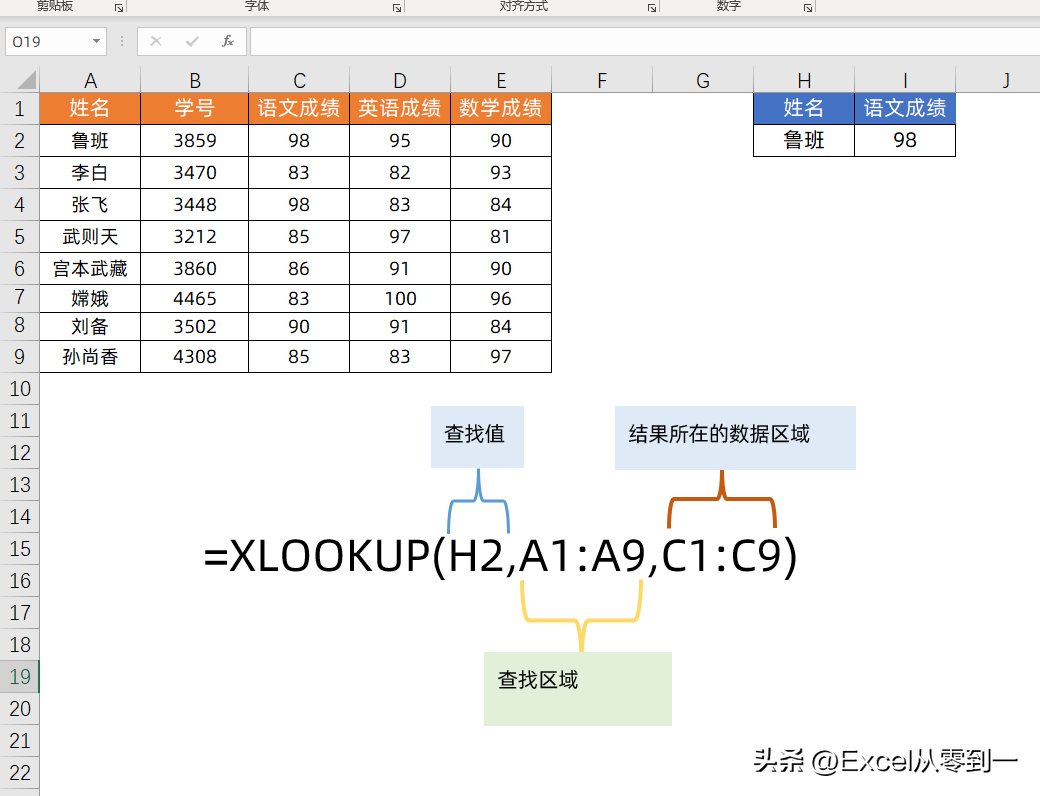
二、横向查询
Vlookup仅仅只能做纵向查询,想要进行横向查询就需要使用Hlookup函数,但是Xlookup不但能横向查询,还能实现纵向查询,如下图所示,还是查找鲁班语文成绩
公式设置为:=XLOOKUP(A10,A1:I1,A3:I3)
通过这个例子,大家需要明白一点,就是Xlookup函数的第二与第三参数必须一一对应,这个对应也包含方向的对应!
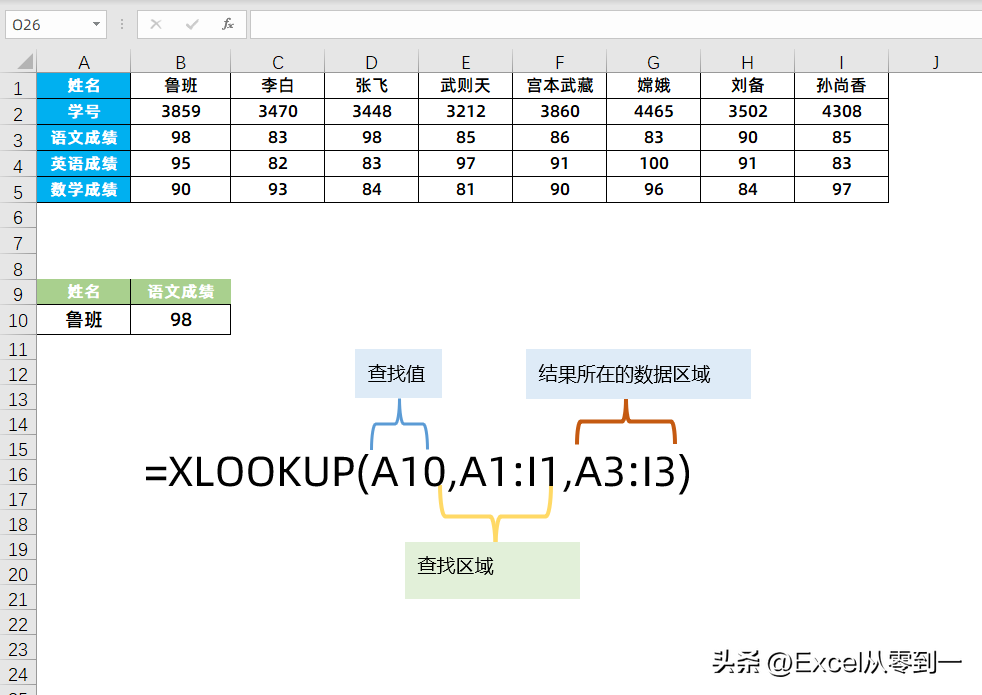
三、反向查询
反向查询这个名词其实就是专门针对Vlookup而创建的,因为Vlookup不能找到【查找值左侧的数据】,其实很多函数都能解决这样的问题,Xlookup更加的简单罢了。
如下图,我们通过工号查找姓名,就是一个典型的反向查询
公式为:=XLOOKUP(H2,B1:B9,A1:A9)
以上三个其实都是Xlookup的常规应用,下面我们来看点不一样的
这些Excel技巧一定要记牢!不然会卡到你怀疑人生
分享几点个人习惯,能够帮助大家在用Excel做数据分析时更快速。合并单元格会起到一定的视觉归类效果,但是不利于统计筛选处理数据,所以要分情况使用
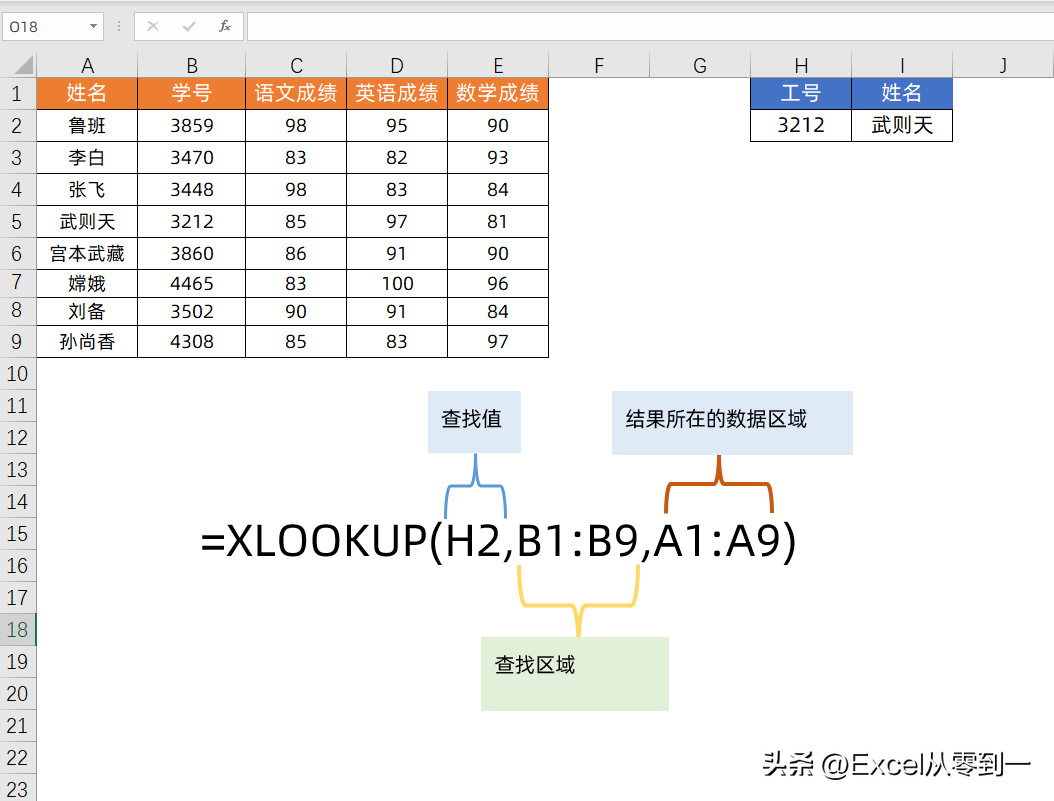
四、自动屏蔽错误值
Xlookup函数是可以自动屏蔽错误值的,主要是设置他的【第四参数】,这样就可以完全抛弃IFERROR函数了
公式设置为:=XLOOKUP(H7,A1:A9,C1:C9,"")
在这里我们将第四个参数设置为了2个双引号,就表示空值,就说函数如果找不到结果就会返回空值
如果将第四参数设置为:"找不到结果"函数如果查找不到数据就会返回,找不到结果这5个字
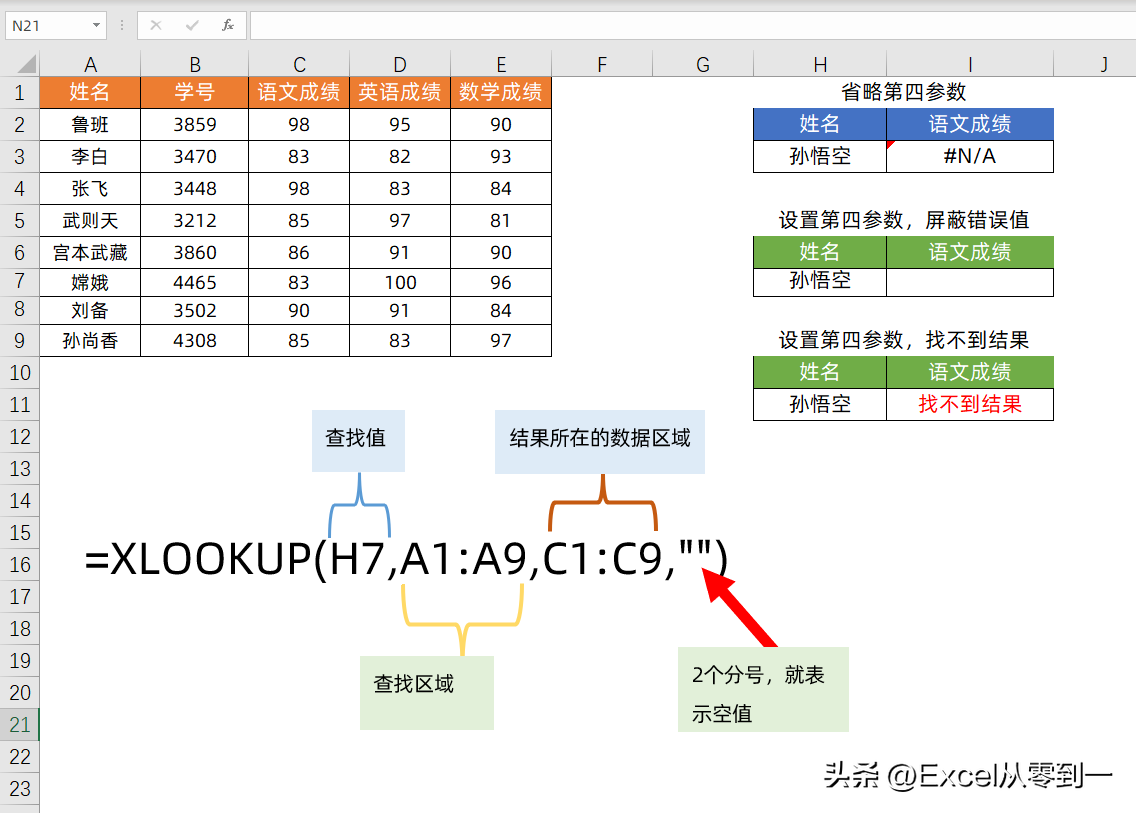
五、关键字查询
Xlookup想要进行关键字查询,我们就需要设置它的【第五参数】,这个跟Vlookup相比有些繁琐,Vlookup直接使用即可,但是它可以避免查找值有通配符识别不到的情况
想要进行关键字查询,就需要用到通配符,常用个得有2个,已经放在下方了,它们的区别仅仅只有字符数多少的区别
?:代表任意单个字符
*:代表任意多个字符
我们将查找值设置为*白,然后只需要将公式设置为:=XLOOKUP(H2,A1:A9,C1:C9,,2)就可以找到李白的语文成绩。
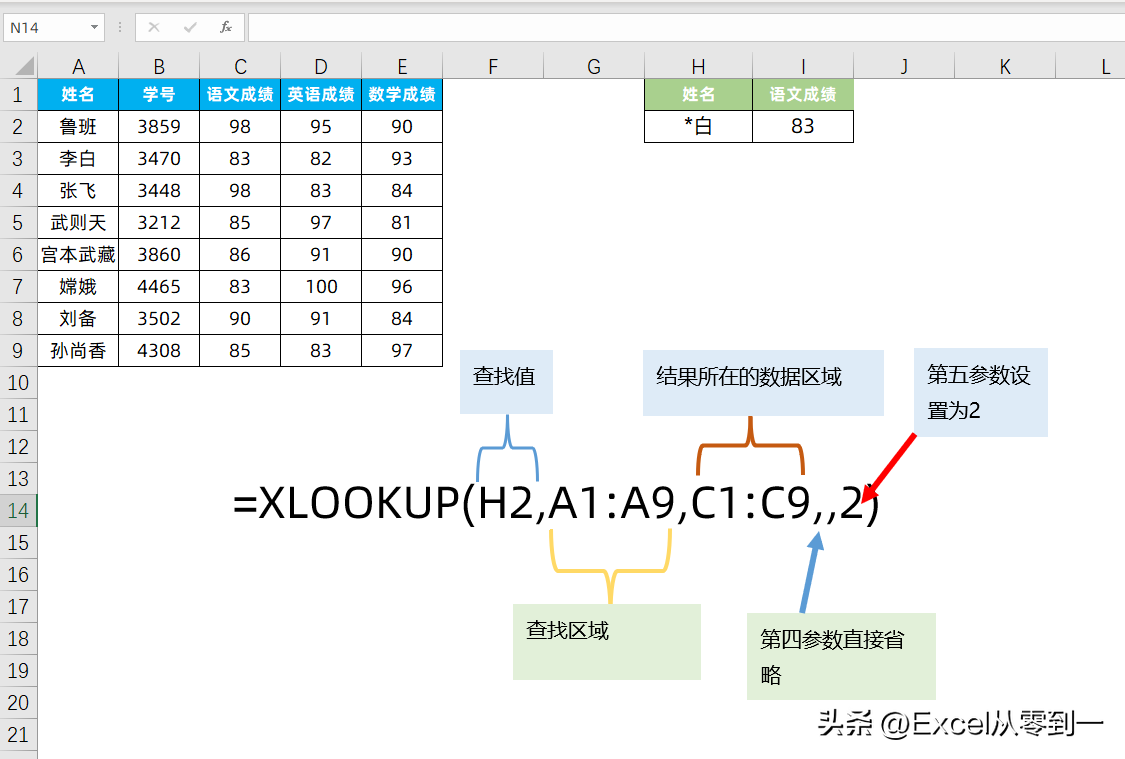
六、一次返回多列数据
这个效果有一个缺点:结果列在数据表中必须是连续的,如下图,我们想要查找他们的所有成绩,就可以使用这个特点
公式为:=XLOOKUP(F2,A1:A8,B1:D8)
点击回车后公式就会自动向右填充整行,这个是因为Xlookup返回的结果个数,是由第三参数的列数决定的,在这里我们选择了3列,就会返回3个结果
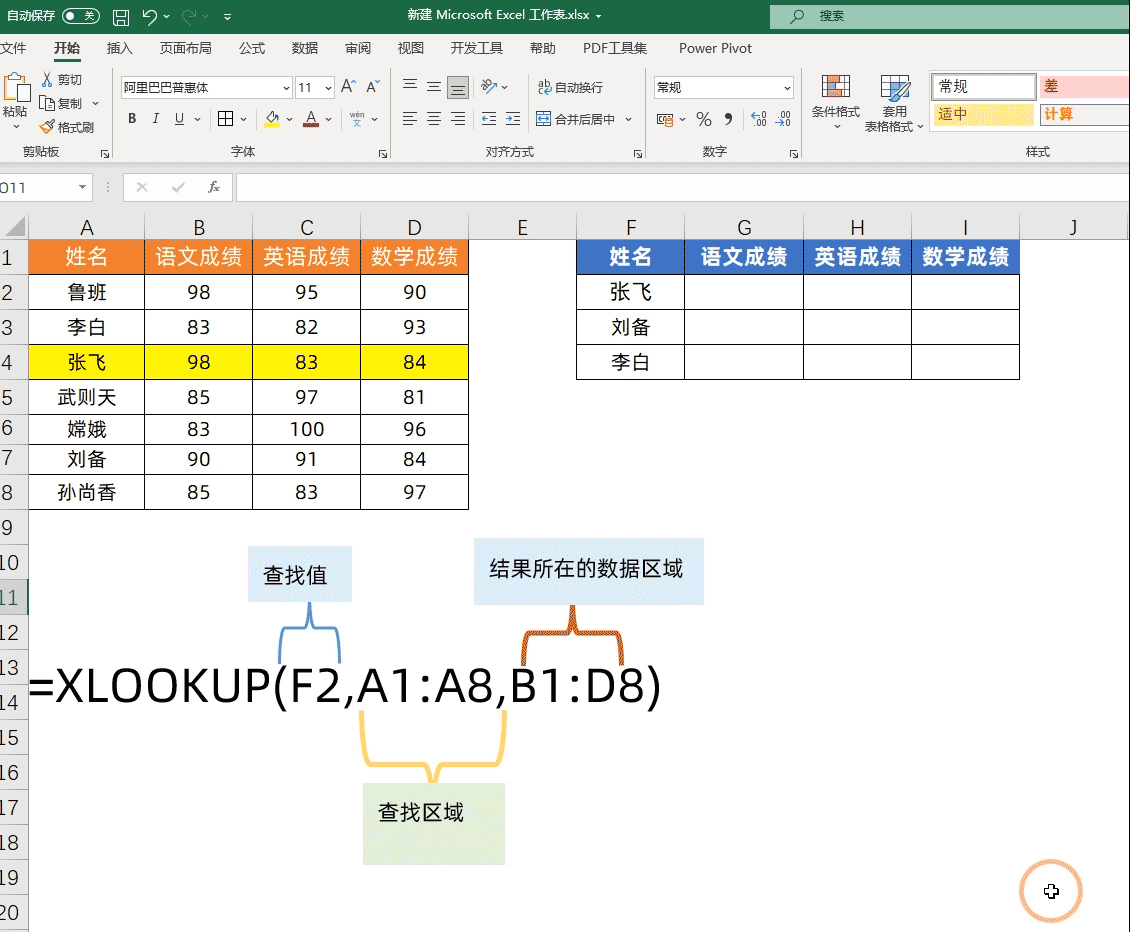
七、多条件查找
Xlookup函数跟虽有的查找函数一样,如果存在重复值,仅仅会返回第一个找到的结果,所以如果条件重复,Xlookup也需要进行多条件查询,操作也比较简单的
如下图,张飞是存在重名的,在这里我们想要查找2班张飞的语文成绩
公式设置为:=XLOOKUP(G2&H2,A1:A9&B1:B9,C1:C9)
在这里只需要使用连接符号&,将姓名与班级连接在一起作为查找值和查找区域即可,本质就是一个常规的使用方法
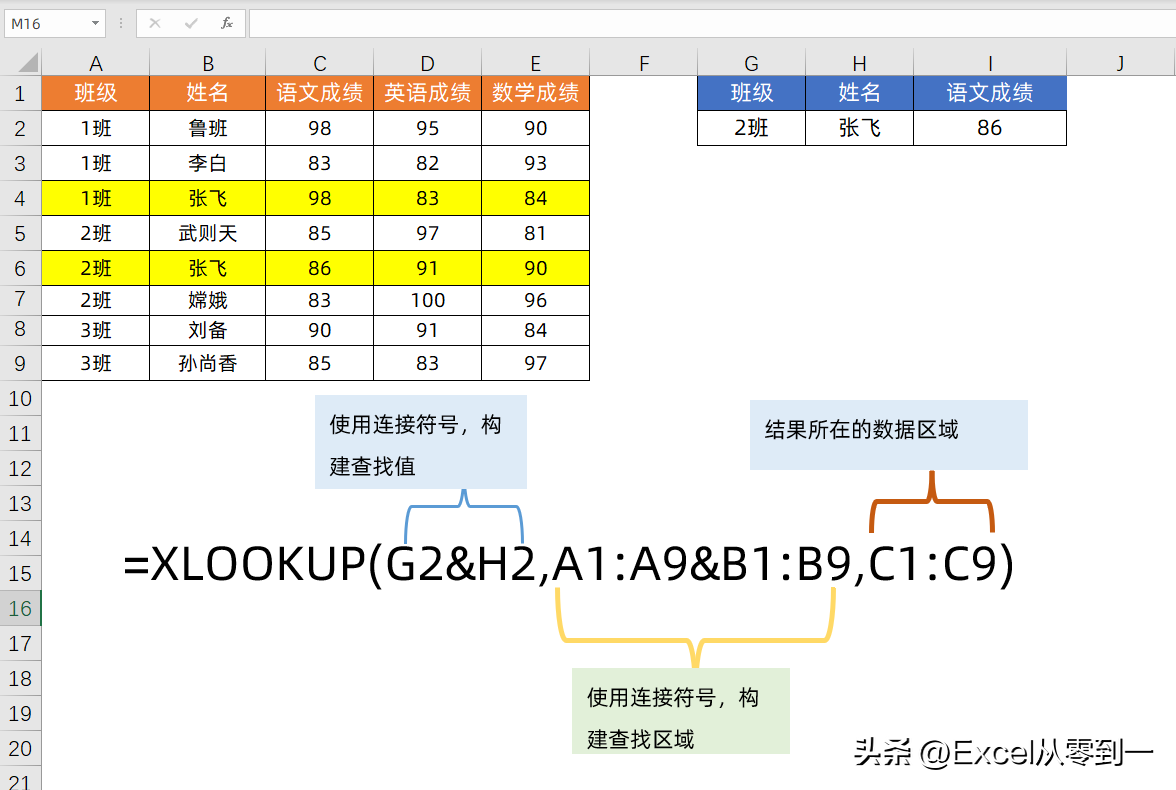
以上就是Xlookup常见的7种使用方法,简单且实用,这个函数也是需要版本支持的,Excel最低2021,WPS最新版,如果你的版本支持的话,建议可以使用它来替代Vlookup,可以快速提高工作效率
我是Excel从零到一,关注我,持续分享更多Excel技巧
办公必备的10个Excel技巧,如虎添翼,拒绝熬夜
除了本身的工作内容之外,还与自身的业务技能有很大的关系,在Excel中,具有很多的技巧,全面100%掌握几乎是不可能的,但绝大部分,常用的办公技






